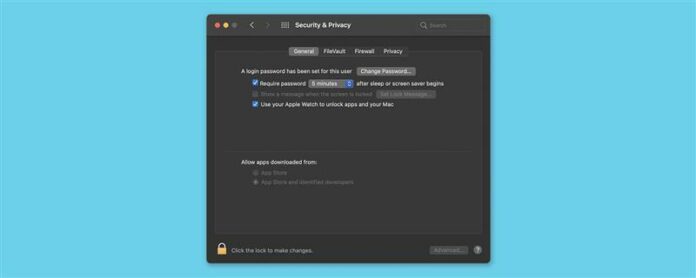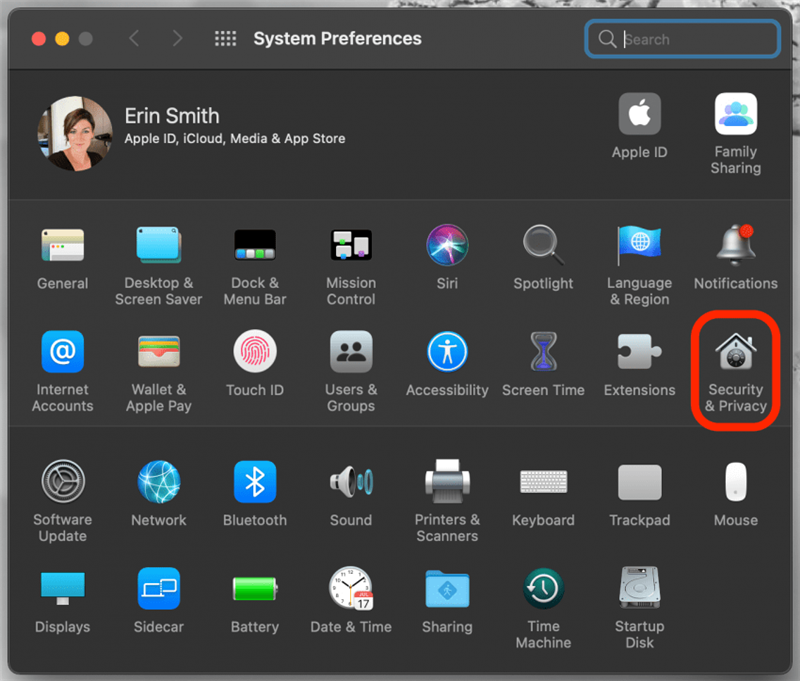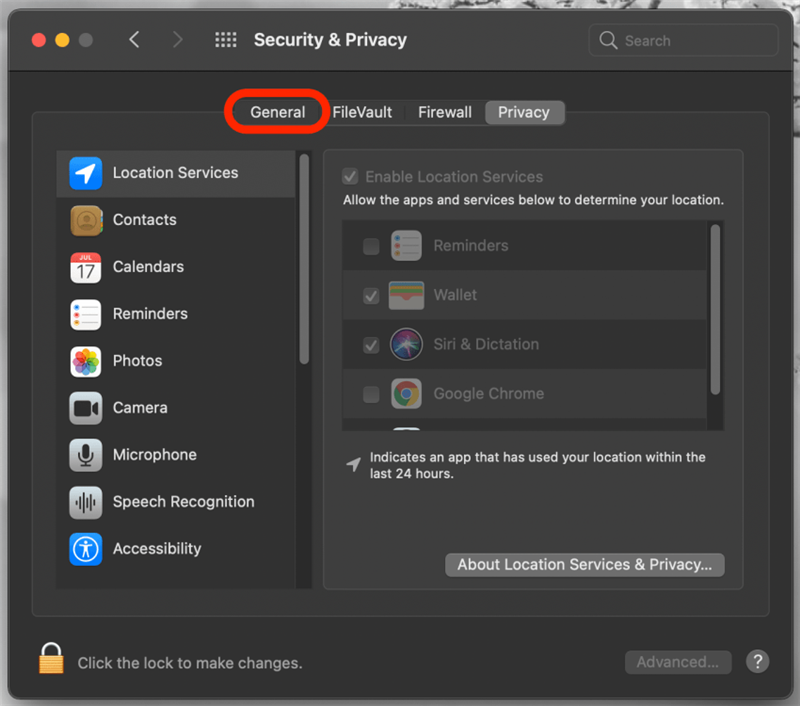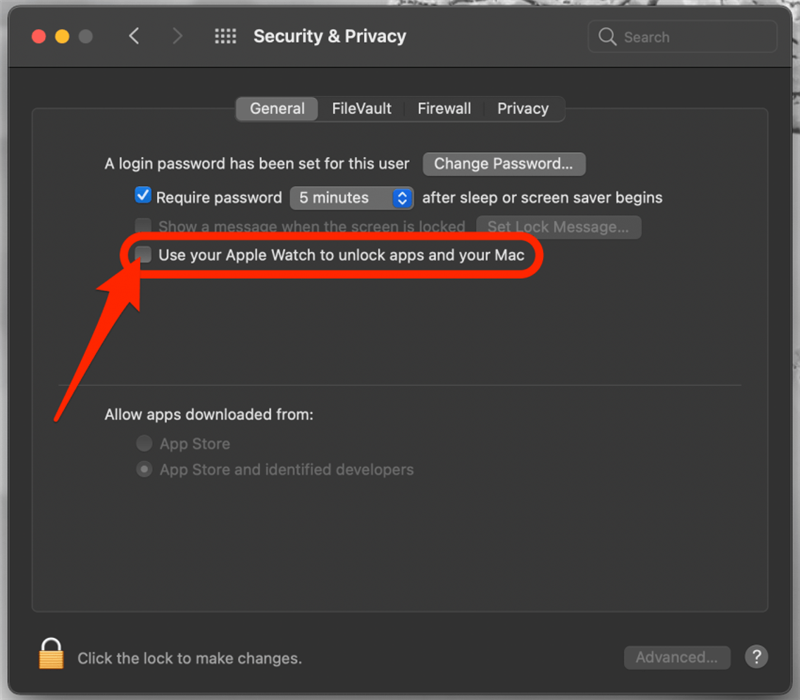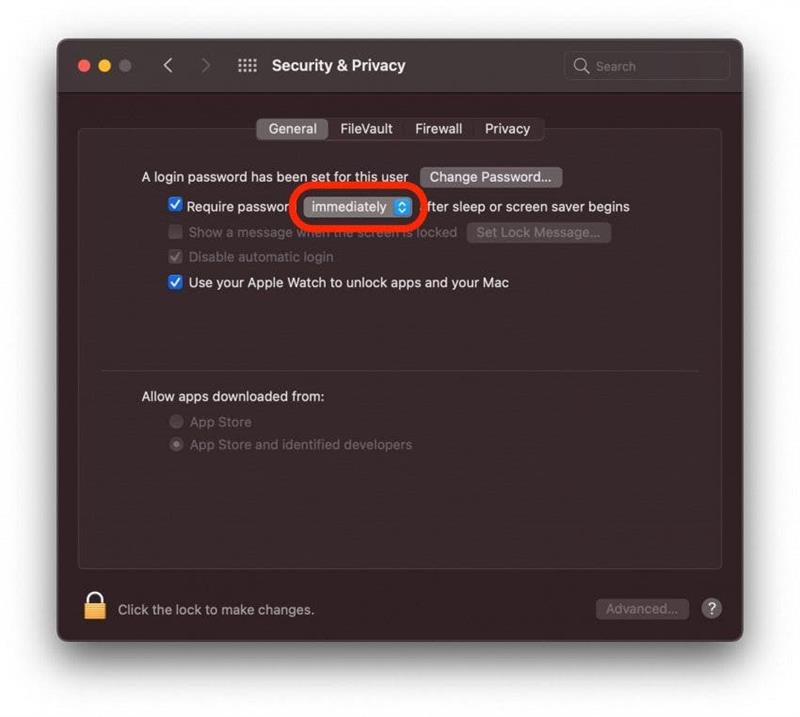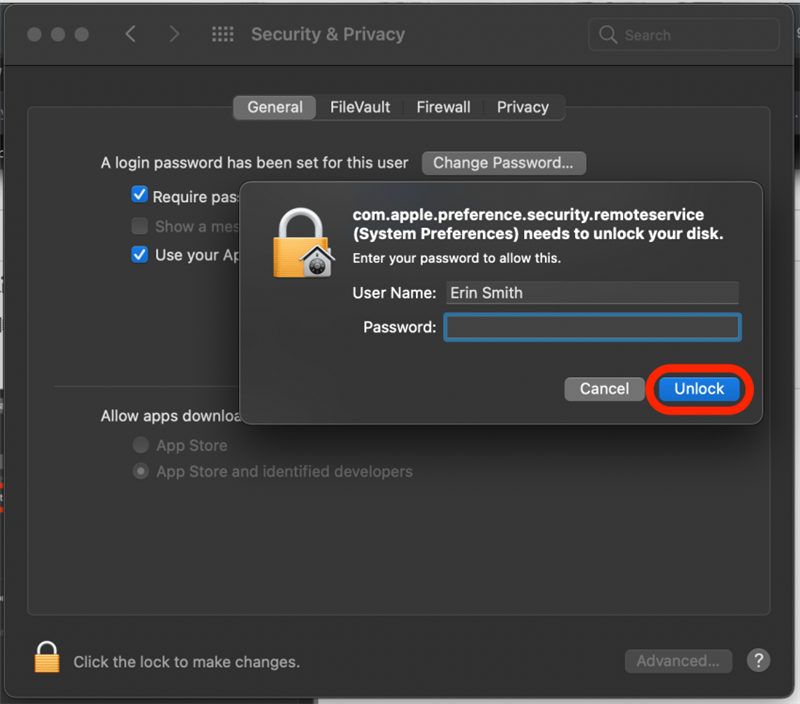Es ist mühsam, Ihren Mac jedes Mal zu entsperren, wenn Sie zurückkommen, nachdem Sie die Toilette benutzt oder einen Drink geholt haben. Sie können dies umgehen, indem Sie ein längeres Zeitintervall einstellen, bevor Ihr Mac automatisch gesperrt wird, aber der Kompromiss ist weniger Sicherheit für die Daten auf Ihrem Computer. Zu lernen, wie Sie Ihren Mac mit einer Apple Watch entsperren, ist die Lösung.
Ähnlich: So öffnen Sie Ihre Apple Watch mit Ihrem iPhone
Warum Sie diesen Tipp lieben werden
- Erhöht die Sicherheit und verkürzt die Zeit, in der Ihr Mac entsperrt bleibt, wenn Sie sich von Ihrem Computer entfernen.
- Sie können die erneute Eingabe eines Passcodes überspringen oder Touch ID verwenden, wenn Sie zurückkehren.
- Ihr Mac wird nie ohne Ihr Wissen entsperrt. Ihre Apple Watch warnt Sie jedes Mal, wenn sie die automatische Entsperrung verwendet.
Hinweis: Für diesen Tipp müssen Sie den Passcode aktivieren auf deiner Apple Watch mit WatchOS 3 oder höher. Dieser Tipp funktioniert auf den meisten MacBook-, iMac- und Mac mini-Modellen seit 2013 oder 2014. Finden Sie heraus, ob Ihr Mac das System von Apple erfüllt Voraussetzungen für die automatische Entsperrung.
So entsperren Sie einen Mac mit einer Apple Watch
Sobald Sie die Funktion zum automatischen Entsperren eingerichtet haben und sich Ihre Smartwatch in der Nähe des Computers befindet und entsperrt ist, wird Ihr Computer entsperrt. Wenn Sie befürchten, dass Ihr Mac ohne Ihr Wissen entsperrt werden könnte, tun Sie es nicht. Ihre Apple Watch verwendet haptisches Feedback, um Sie jedes Mal auf das Handgelenk zu tippen, wenn sie Ihren Mac entsperrt.
- Öffnen Sie die Systemeinstellungen.
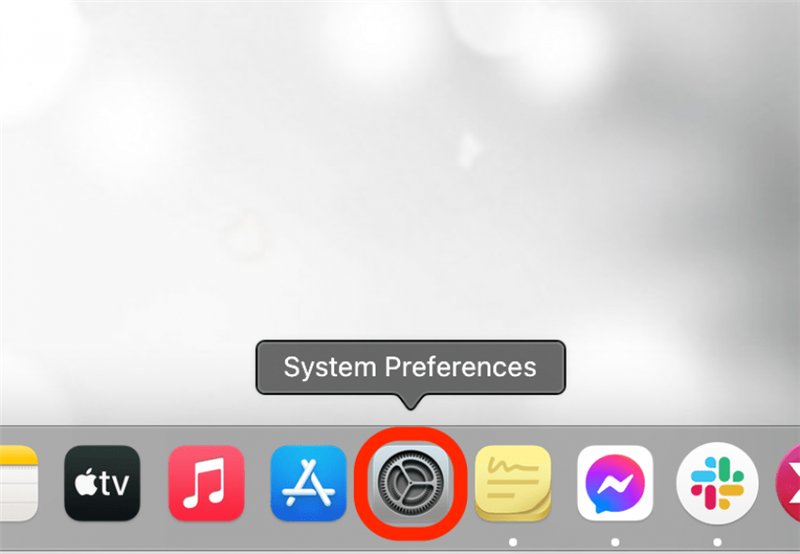
- Klicken Sie auf Sicherheit und Datenschutz.

- Klicken Sie auf den Tab Allgemein , falls Sie ihn noch nicht haben.

- Klicke auf das graue Kästchen neben Apps und deinen Mac mit deiner Apple Watch entsperren oder Entsperrung deines Macs durch deine Apple Watch zulassen, je nachdem, welche Option dir zur Verfügung steht.

- Wenn Sie die Sicherheit erhöhen möchten, können Sie auch eine kürzere Zeitspanne auswählen, bevor Ihr Mac nach dem Start des Energiesparmodus oder des Bildschirmschoners gesperrt wird.

- Sie werden aufgefordert, Ihr Mac-Passwort einzugeben, um diese Änderung zuzulassen.
- Geben Sie Ihr Passwort ein und klicken Sie auf Entsperren.

Jetzt wissen Sie, wie Sie Ihren Mac mit Ihrer Apple Watch entsperren können. Wenn Sie entscheiden, dass Sie keinen Passcode auf Ihrer Apple Watch haben möchten und ihn am Ende deaktivieren, können Sie Ihre Apple Watch nicht mehr zum Entsperren Ihres Mac verwenden. Denken Sie also daran! WENN Probleme auftreten und Sie die Entsperrung mit der Apple Watch beheben müssen Funktion, lesen Sie dies.